Komik merupakan salah satu buku cerita yang kepopulerannya tidak penah mati dimakan jaman. Namun seiring dengan perkembangan jaman dan kemajuan teknologi, kini buku komik dapat dinikmati secara online dan digital. Dengan kepopuleran komik, kini banyak aplikasi yang menyediakan jasa berlangganan komik secara online. Seperti aplikasi Line Webtoon, Manga Toon, ComicRack Free, dan masih banyak lagi.
Namun, tahukah kamu selain bisa berlangganan komik secara online dan digital, kita juga bisa membuat halaman komik secara mudah hanya dengan cara momotret yang ada di sekeliling atau dengan mengambil foto yang tersimpan di galeri perangkat.
Mengandalkan aplikasi Comica yang bisa diunduh gratis di Play Store, kita sudah dapat membuat halaman komik dengan cepat dan tanpa harus menggambar langsung di atas kertas.
Selain membuat efek komik di foto, aplikasi ini juga menyediakan beberapa tampilan efek lainnya seperti kartun, flow, stamp, lucid, dan beberapa efek lainnya. Tidak hanya memiliki berbagai macam tampilan efek, aplikasi ini juga menyediakan fitur teks gelembung, menambahkan stiker, membuat gambar tambahan, serta mengubah ukuran halaman.
Lalu, bagaimana caranya membuat halaman komik hanya dengan memotret atau mengambil foto yang sudah tersedia di galeri perangkat kamu dengan menggunakan aplikasi Comica? Mudah sekali kok, yuk langsung saja ikuti beberapa langkah mudah di bawah ini.
Tutorial
1. Download aplikasi Comica secara gratis di Play Store dan install.
2. Setelah ter-install, buka aplikasi Comica di perangkat kamu.
3. Klik ‘Kamera’ untuk mengambil foto secara langsung, atau klik ‘Galeri’ untuk menggunakan foto yang sudah tersedia di galeri perangkat kamu.
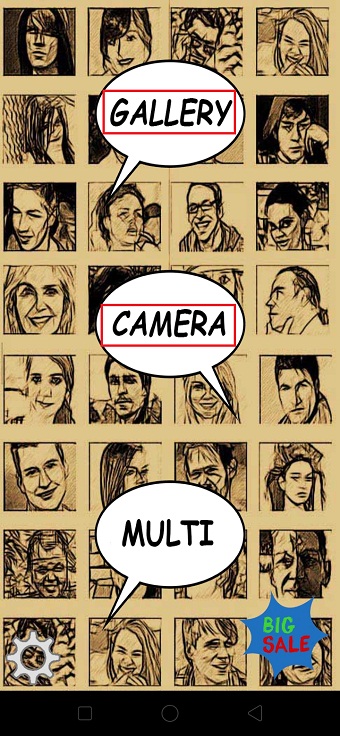
4. Disini, penulis akan mengambil foto secara langsung. Setelah foto diambil secara langsung atau foto yang dipilih langsung dari galeri, klik ikon centang untuk mengubah foto tersebut menjadi halaman komik.
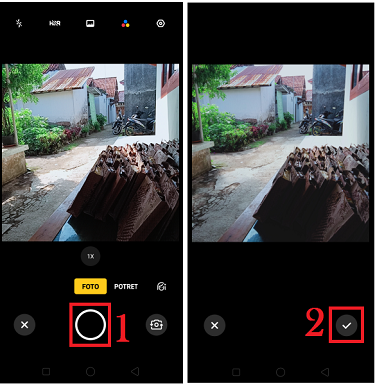
5. Disini ada beberapa pilihan efek. Pilih efek komik. Selain itu, kamu juga bisa memilih efek kartun atau memilih tampilan efek lainnya sesuai dengan kebutuhan kamu.
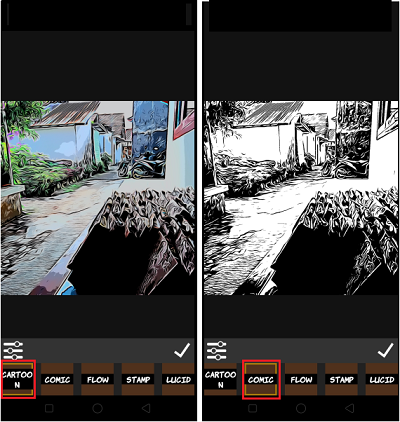
6. Klik ikon ‘Setting’ untuk mengatur jumlah garis, kecerahan, dan salturasi. Klik ikon centang.
7. Sebelum menyimpan halaman komik yang baru saja dibuat atau membagikannya ke sosial media, aplikasi ini juga menyediakan fitur menambahkan stiker, menambahkan teks gelembung, atau mengubah ukuran halaman kartun.
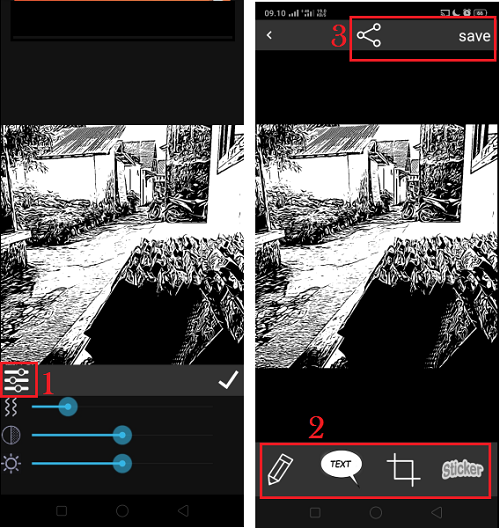
8. Selesai, mudah sekali bukan?.
Demikian penjelasan dari tutorial ‘Cara Membuat Halaman Komik hanya dengan Memotret’. Selamat mencoba.






